手动ghost教程怎么备份还原步骤
来源:网络收集 点击: 时间:2024-08-19你首先应该选择要恢复备份的分区,点击DOS进入Dos下,运行ghost.exe启动,从而进入主程序画面
 2/10
2/10在下面选项中,你需要按照提示依次选择Local(本地)→Partition(分区)→From Image(恢复镜像)这四个选项
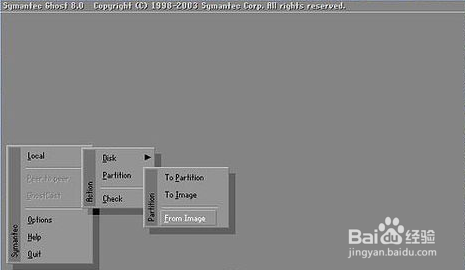 3/10
3/10当你选择成功之后,按回车键确认后,还要选择镜像文件所在的分区,就比如在这,你看到这个图第五个,“D:1:4囗FAT drive”,按确认后,显示如下
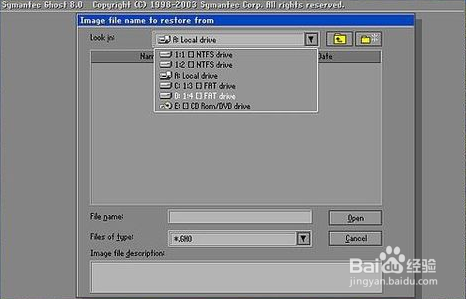 4/10
4/10这样,你的分区就确认完毕,当确认选择分区后,第二个框内即显示了该分区的目录,然后这个时候你需要输入镜像文件名一栏内的文件名,并且按回车键确认后, 如图所示。
 5/10
5/10分区选择之后,这里会显示出选中的镜像文件备份时的所有备份信息,你一定要仔细认真的去核对,备份信息确认无误后回车确认。
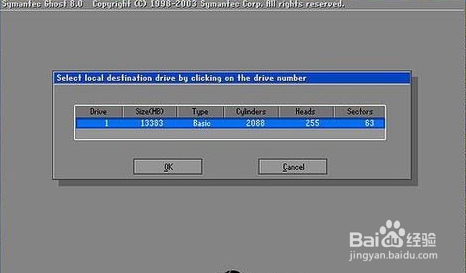 6/10
6/10点确认键之后,你要选择将镜像文件恢复到那个硬盘,这个时候每一步都非常的关键,一定要仔细选择,不可有半点马虎,选择好直接按回车键
 7/10
7/10点击之后你将会进入此界面,在这里你选择要恢复到的分区,这也是很关键的一步,这一步要特别小心,不一不小心就前功尽弃了
 8/10
8/10选好之后会有一个提示键,当你选择的全部确认之后,选中“Yes”后,按回车键开始恢复,会出现下面的进度,当进度完成至百分之百时就完成了
 9/10
9/10当进度完成后会有如下的提示,真的确认无误之后,直接按回车键后,计算机将重新启动!启动后你就可见到效果了,恢复后和原备份时的系统一模一样,基本不会出现什么差错的
 10/10
10/10总结
1. 选择要恢复备份的分区,进入主程序画面
2. 按照提示依次选择Local(本地)→Partition(分区)→From Image(恢复镜像)这四个选项
3. 第二部完成按回车键确认后,还要选择镜像文件所在的分区。
4. 进入分区程序查看镜像文件备份时的所有备份信息
5. 仔细查看分区备份文件,无误之后确认
6. 选择恢复的硬盘并确认
7. 进入界面,选择你要恢复的分区
8. 当你全部核对无误之后,点击确认,当进度条为100时,会有提示重启挂机
9. 开机之后你就会发现备份的全部都有
注意事项1.所有的步骤一定要仔细阅读清楚,程序不可乱,否则无效
2.每一步核对要认真核对好,若看错则可能导致备份出现问题,甚至引起严重后果
版权声明:
1、本文系转载,版权归原作者所有,旨在传递信息,不代表看本站的观点和立场。
2、本站仅提供信息发布平台,不承担相关法律责任。
3、若侵犯您的版权或隐私,请联系本站管理员删除。
4、文章链接:http://www.1haoku.cn/art_1141694.html
 订阅
订阅